苹果电脑编辑word文档 苹果笔记本如何编辑Word文档
苹果电脑作为一款备受青睐的电脑品牌,其功能强大、操作简便的特点吸引了众多用户,在使用苹果笔记本编辑Word文档时,一些用户可能会遇到一些困扰。本文将为大家介绍苹果笔记本如何编辑Word文档,帮助大家更好地利用苹果电脑进行文档编辑。无论是在工作中还是在学习中,掌握苹果笔记本编辑Word文档的技巧,将会为我们的工作和学习带来更高的效率和便利。让我们一起来了解一下吧!
操作方法:
1.苹果笔记本自带了一款应用Pages,它可以创建任何一种你想要的文档。不但可以创建文字处理为主的普通文档,还可以创建像杂志那样有复杂布局的文档。
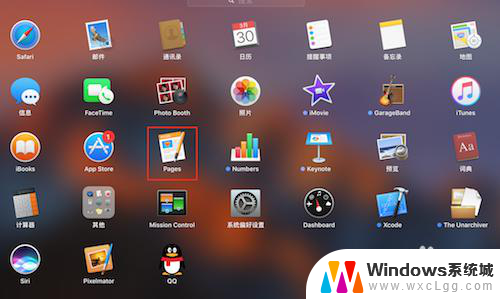
2.比如你在网盘里放了一些Word文档,那么下载到苹果笔记本里后,双击就可以打开并编辑它们。
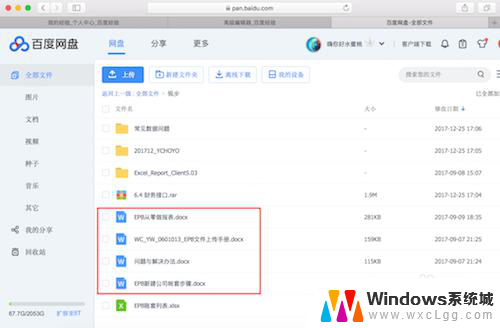
3.Word文档编辑好之后,使用菜单--文件--存储就可以保存好你修改的内容了。
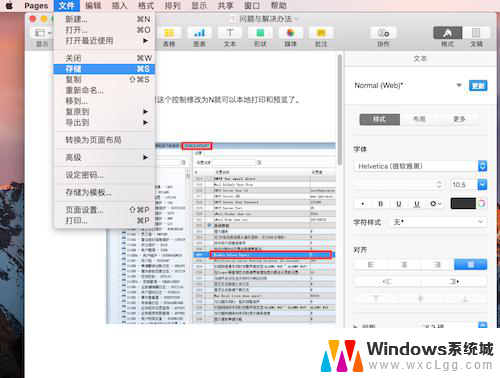
4.如果要在本地新建一个Word文档,可以进入Launchpad打开Pages应用。然后点击左下角的新建文稿按钮,它就会让你选择要新建哪种类型的文档,里面的样式很多,可以根据需要自由选择。选择好之后,点击右下角的选取按钮就会为你新建一个Word文档了。
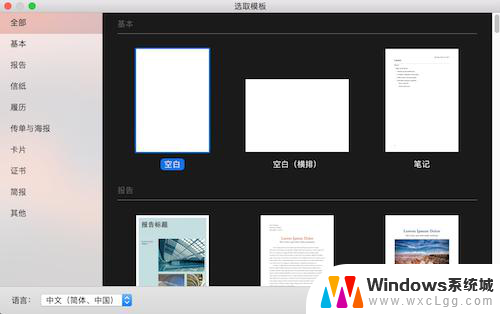
5.编辑好内容后使用菜单--文件--导出到--Word,然后填写文档名并选择存储路径就可以保存为Word文档了。
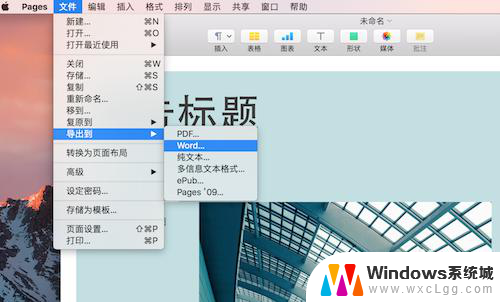
6.经过上面的介绍你已经感觉到了,在苹果笔记本上是一样可以轻松的操作Word文档的。只要再熟悉一下Pages工具的使用,编辑文档这种工作就使用苹果笔记本吧,它的操作速度可是快多了。
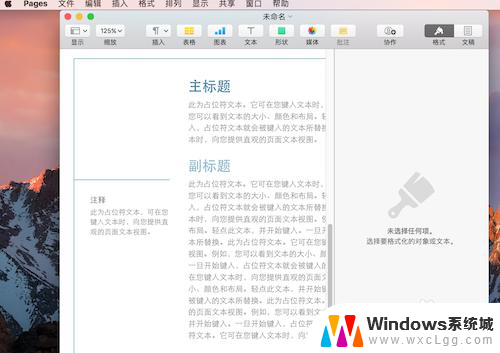
以上就是苹果电脑编辑word文档的全部内容,还有不清楚的用户可以按照小编的方法来操作,希望能够帮助到大家。
苹果电脑编辑word文档 苹果笔记本如何编辑Word文档相关教程
-
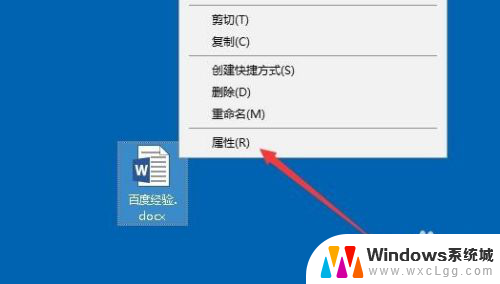 word文字无法编辑 无法编辑的Word文档如何修改
word文字无法编辑 无法编辑的Word文档如何修改2024-01-02
-
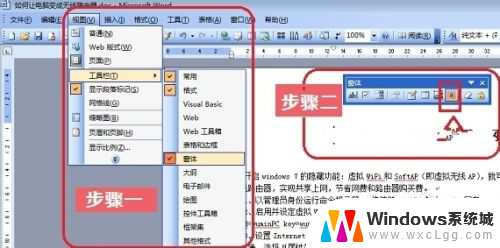 word为什么不能编辑了呢 Word文档无法编辑的故障排除方法
word为什么不能编辑了呢 Word文档无法编辑的故障排除方法2024-01-31
-
 微信可编辑文档怎么弄 微信在线编辑文档的步骤
微信可编辑文档怎么弄 微信在线编辑文档的步骤2023-12-12
-
 wps为何文档编辑不动了 wps为何文档编辑无法复制粘贴
wps为何文档编辑不动了 wps为何文档编辑无法复制粘贴2024-04-18
-
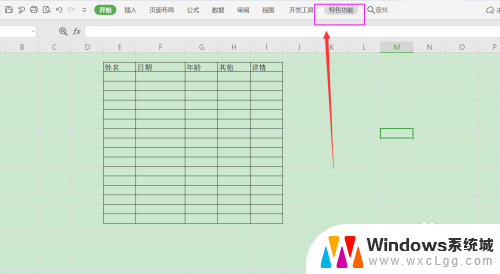 excel文档如何共享编辑 如何实现Excel表格多人在线编辑
excel文档如何共享编辑 如何实现Excel表格多人在线编辑2023-12-14
-
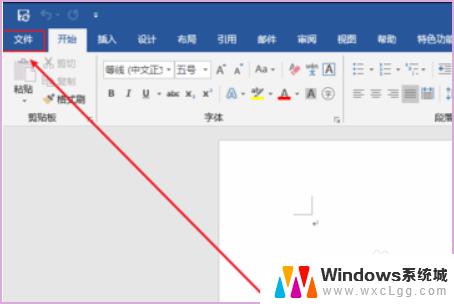 共享word文档怎么弄 如何实现多人共享编辑功能
共享word文档怎么弄 如何实现多人共享编辑功能2023-10-18
- word文档标题编号 Word如何设置标题自动编号
- wps怎样才能编辑设置密码保护的文档 wps编辑密码保护文档的方法
- wps团队文档是不能多人同时编辑的吗 多人同时编辑的wps团队文档使用方法
- pdf怎么转换成word怎么编辑不了 PDF转Word后文字无法编辑怎么办
- 笔记本开机闪屏是什么原因,怎么解决 笔记本电脑频繁闪屏怎么办
- 固态硬盘装进去电脑没有显示怎么办 电脑新增固态硬盘无法显示怎么办
- word如何加批注 Word如何插入批注
- 怎么让word显示两页并排 Word文档同屏显示两页
- switch手柄对应键盘键位 手柄按键对应键盘键位图
- 苹果平板怎么变成电脑模式 iPad如何切换至电脑模式
电脑教程推荐
- 1 固态硬盘装进去电脑没有显示怎么办 电脑新增固态硬盘无法显示怎么办
- 2 switch手柄对应键盘键位 手柄按键对应键盘键位图
- 3 微信图片怎么发原图 微信发图片怎样选择原图
- 4 微信拉黑对方怎么拉回来 怎么解除微信拉黑
- 5 笔记本键盘数字打不出 笔记本电脑数字键无法使用的解决方法
- 6 天正打开时怎么切换cad版本 天正CAD默认运行的CAD版本如何更改
- 7 家庭wifi密码忘记了怎么找回来 家里wifi密码忘了怎么办
- 8 怎么关闭edge浏览器的广告 Edge浏览器拦截弹窗和广告的步骤
- 9 windows未激活怎么弄 windows系统未激活怎么解决
- 10 文件夹顺序如何自己设置 电脑文件夹自定义排序方法